Come Riparare un Monitor Samsung che Continua a Diventare Nero
Introduzione
Un monitor Samsung che continua a diventare nero può essere un’esperienza frustrante, specialmente se sei nel bel mezzo di un lavoro importante o stai godendo dei tuoi contenuti multimediali preferiti. Questi blackout possono interrompere il flusso di lavoro e rendere difficile concentrarsi. Comprendere le cause principali e sapere come risolvere il problema è essenziale per mantenere la produttività e la tranquillità. Questa guida ti aiuterà a individuare le cause comuni e fornirà un approccio passo-passo per risolvere il problema, garantendo che il tuo monitor Samsung funzioni perfettamente.
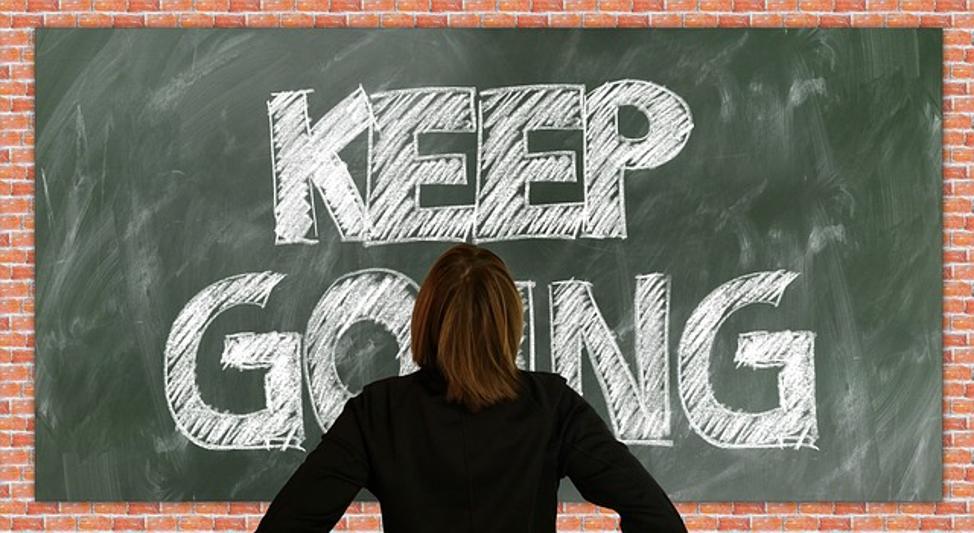
Cause Comuni dei Blackout dei Monitor Samsung
Diversi fattori possono causare l’oscuramento intermittente del tuo monitor Samsung. Identificare questi problemi è il primo passo verso la ricerca di una soluzione.
- Connessioni dei Cavi Difettose: Cavi allentati o danneggiati sono una delle principali cause dei blackout dei monitor. I cavi HDMI, DisplayPort o VGA devono essere ben collegati sia al monitor che al computer.
- Driver Grafici Obsoleti: Se i tuoi driver grafici sono obsoleti o corrotti, potrebbero non supportare la risoluzione o il refresh rate del monitor, causando blackout.
- Problemi di Alimentazione: Un’alimentazione instabile o impostazioni di gestione dell’alimentazione inadeguate possono far spegnere il monitor casualmente.
- Malfunzionamento dell’Hardware: Problemi hardware interni al monitor stesso o al computer collegato potrebbero essere la causa.
- Errori Software: Aggiornamenti software incompatibili o bug di sistema possono interferire con le prestazioni del monitor, causando blackout.
Comprendere queste cause comuni può aiutarti a prendere i passaggi necessari per risolvere il problema in modo efficace.
Guida alla Risoluzione dei Problemi Passo-passo
1. Controlla le Connessioni dei Cavi
Verificare che tutti i cavi siano collegati saldamente è un passo semplice ma spesso trascurato.
- Ispeziona tutti i cavi: Verifica che i cavi HDMI, DisplayPort o di alimentazione siano ben collegati sia al monitor che al computer.
- Prova un cavo diverso: Sostituisci il cavo esistente con uno nuovo per escludere eventuali danni.
2. Aggiorna i Driver Grafici
Aggiornare i driver grafici può risolvere problemi di compatibilità che causano blackout.
- Accedi al Gestione Dispositivi: Fai clic con il pulsante destro del mouse sul pulsante Start e seleziona ‘Gestione Dispositivi.’
- Aggiorna i driver: Espandi ‘Schede video,’ fai clic con il tasto destro sulla tua scheda grafica e seleziona ‘Aggiorna driver.’ Segui le istruzioni a schermo per completare l’aggiornamento.
- Riavvia il computer: Riavvia il sistema per applicare le modifiche.
3. Ispeziona l’Alimentazione
Verificare e garantire un’alimentazione stabile previene i blackout legati all’alimentazione.
- Controlla la presa di corrente: Assicurati che la presa a cui è collegato il monitor funzioni correttamente.
- Impostazioni di gestione alimentazione: Nel Pannello di controllo, vai a ‘Opzioni risparmio energia’ e seleziona un piano ad alte prestazioni. Evita le modalità di risparmio energetico che potrebbero spegnere il monitor.
4. Prova un altro Monitor
Testare un altro monitor può aiutare a determinare se il problema risiede nel monitor stesso o nel computer.
- Collega un monitor diverso: Sostituisci il tuo monitor Samsung con un altro monitor.
- Osserva le prestazioni: Se il nuovo monitor funziona senza blackout, probabilmente il problema è nel monitor Samsung originale.
5. Impostazioni del Monitor e Reset
Regolare o resettare le impostazioni del monitor può risolvere i problemi di prestazione.
- Accedi al menu del monitor: Usa il display su schermo (OSD) del monitor per accedere alle impostazioni.
- Reset di fabbrica: Seleziona l’opzione per resettare il monitor alle impostazioni di fabbrica. Consulta il manuale del monitor se necessario.

Soluzioni Software e Aggiornamenti Firmware
Tenere aggiornati il software e il firmware del monitor è cruciale per mantenere compatibilità e prestazioni.
Gli aggiornamenti software possono correggere bug esistenti e migliorare il funzionamento complessivo dei dispositivi collegati. Allo stesso modo, gli aggiornamenti firmware di Samsung possono ottimizzare le prestazioni del monitor e risolvere problemi latenti.
- Installa aggiornamenti software: Assicurati che il tuo sistema operativo e il software rilevante siano aggiornati. Gli aggiornamenti regolari spesso includono correzioni per problemi comuni.
- Aggiornamenti firmware: Visita il sito ufficiale di Samsung e verifica la disponibilità di aggiornamenti firmware specifici per il tuo modello di monitor. Segui attentamente le istruzioni per installare questi aggiornamenti.
Se hai seguito la nostra guida alla risoluzione dei problemi ma il problema persiste, potrebbe essere il momento di esaminare i componenti hardware del monitor. In alcuni casi, il problema potrebbe essere più radicato.
Soluzioni Hardware
A volte, è necessario controllare o sostituire componenti hardware per risolvere i blackout del monitor.
- Controlla i componenti interni: Se ti senti a tuo agio, apri il pannello posteriore del monitor e assicurati che tutti i collegamenti interni siano sicuri. In alternativa, consulta un professionista per assistenza.
- Sostituisci le parti difettose: Se identifichi componenti danneggiati (es. condensatori, schede di circuito), considera di sostituirli. Contatta l’assistenza Samsung per informazioni su come ottenere parti di ricambio originali.

Conclusione
Un monitor Samsung che continua a diventare nero può interrompere la produttività e causare notevole frustrazione. Affrontando cause comuni come cavi difettosi, driver obsoleti, problemi di alimentazione o malfunzionamenti hardware, puoi risolvere efficacemente il problema e ripristinare le prestazioni del tuo monitor. Ricorda sempre di tenere aggiornati software e firmware, poiché questi aggiornamenti possono risolvere molti problemi di compatibilità. Se tutto il resto fallisce, potrebbe essere necessario cercare assistenza professionale. La manutenzione regolare e gli aggiornamenti tempestivi sono fondamentali per mantenere il monitor in perfette condizioni di funzionamento.
Domande Frequenti
Perché il mio monitor Samsung continua a spegnersi e riaccendersi?
Il tuo monitor Samsung potrebbe continuare a spegnersi e riaccendersi a causa di collegamenti dei cavi allentati, problemi di alimentazione, driver grafici obsoleti o problemi hardware interni. Assicurarsi che i collegamenti siano sicuri e aggiornare i driver spesso risolve questo problema.
Può un cavo HDMI difettoso causare lo schermo nero del monitor?
Sì, un cavo HDMI difettoso può interrompere il segnale tra il computer e il monitor, causando lo schermo nero. Sostituire il cavo con uno nuovo e di alta qualità può risolvere il problema.
Come faccio a resettare il monitor Samsung alle impostazioni di fabbrica?
Per resettare il monitor Samsung alle impostazioni di fabbrica, accedi al menu di visualizzazione su schermo (OSD) utilizzando i tasti fisici del monitor. Naviga nel menu delle impostazioni o della configurazione e seleziona l’opzione di ripristino alle impostazioni di fabbrica. Consulta il manuale dell’utente del monitor per istruzioni specifiche.

